Vous trouvez que le google assistant s’active vraiment souvent tout seul sur votre Huawei Y7p. Vous avez la sensation que le micro d’Ok Google est toujours actif . Il est parfois bien compliqué de trouver où enlever le mode Google assistant . Nous allons découvrir avec cet article quelle est la technique pour désinstaller Ok google et Google Assistant sur Huawei Y7p. Ensuite vous aurez la méthode pour pouvoir réactiver Google assistant et Ok google sur Huawei Y7p si vous regrettez de les avoir effacés.
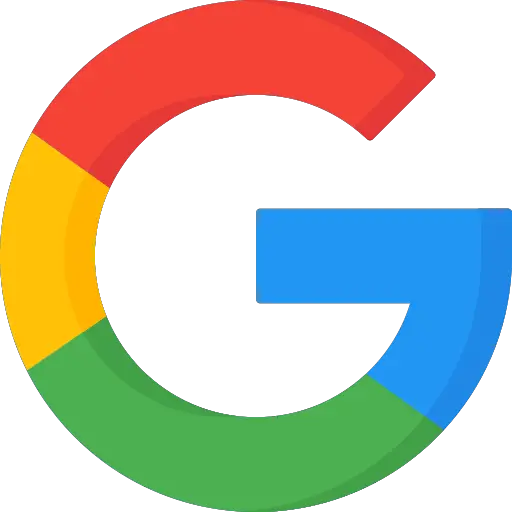
Comment désinstaller Google assistant ou encore Ok google sur Huawei Y7p?
Google assistant est activé par défaut sans autorisation préalable de votre part. Vous voilà en train de parler et comme ça votre téléphone vous répond sans aucune sollicitation. Sur android, il ne sera pas possible de supprimer le mode Google Assistant. Vous pouvez juste enlever l’assistant. Pour pouvoir retirer google assistant et donc ok google, veuillez suivre le tutoriel suivant:

- Allez dans l’application Google , figuré par le G de google en couleur
- Et choisissez le menu en bas à droite ou encore les 3 points horizontaux
- Ensuite choisissez Paramètres
- Et choisissez Assistant Google
- Ensuite sélectionnez la section Assistant
- Et descendez dans le menu et choisissez Téléphone ou encore Huawei Y7p
- Décocher Ok google afin d’éviter que le micro soit activé
- Si vous souhaitez être sûr que l’assistant soit désactivé, décocher Assistant Google
Comment faire pour désactiver le bouton Google assistant sur le bouton accueil de votre Huawei Y7p?
Dans le chapitre précédemment décrit, vous avez réussi à retirer le mode Ok google. À présent vous souhaiteriez désactiver le bouton Google assistant, qui s’affiche quand vous restez appuyer sur le bouton home de votre Huawei Y7p. Pour pouvoir supprimer cette fonction, il faut simplement suivre ces étapes:
- Allez dans les paramètres de votre Huawei Y7p
- Et choisissez Applications
- Et choisissez le menu en haut à droite, ou encore les 3 petits points verticaux
- En second lieu choisissez Applications par défaut
- Ensuite cliquez sur Assistance , ce sera écrit google
- Recliquez à nouveau sur Assistance, précisément sur Google écrit en bleu
- Et activer Aucune assistance
Comment faire pour activer Google Assistant et Ok google sur Huawei Y7p?
Vous avez supprimé l’option Ok google et Google assistant, mais vous souhaiteriez de le réinstaller. Google assistant pourra être intéressant pour certaines personnes. Les recherches vocales sont pratiques, mais aussi vous pourrez également déverrouiller votre Huawei Y7p par la commande vocale avec l’assistant Google. Vous cherchez à déverrouiller votre Huawei Y7p par reconnaissance faciale, consultez notre article.
Activer Google Assistant sur Huawei Y7p
- Allez dans le menu des réglages de votre Huawei Y7p
- Et choisissez Applications
- Et cliquez sur le menu en haut à droite, ou encore les 3 petits points verticaux
- En second lieu choisissez Applications par défaut
- Ensuite choisissez Assistance , ce sera écrit google
- Recliquez à nouveau sur Assistance, précisément sur Aucune assistance écrit en bleu
- Et activer Google et confirmer
Vous aurez ainsi activer Google assistant sur le bouton home de votre Huawei Y7p.
Activer Ok Google sur Huawei Y7p
Vous avez activé le bouton home pour pouvoir avoir accès à google Assistant. À présent pour pouvoir activer la commande vocale et ainsi activer Ok Google, vous allez devoir activer ce choix. Lisez les étapes suivantes:
- Allez dans l’appli Google , figuré par le G de google en couleur
- Puis choisissez le menu en bas à droite ou encore les 3 points horizontaux
- Ensuite choisissez Paramètres
- Puis choisissez Assistant Google
- Ensuite sélectionnez la section Assistant
- Puis descendez dans le menu et choisissez Téléphone ou encore Huawei Y7p
- Activer Assistant Google
- Activer Ok google de manière à ce que le micro soit activé
Si jamais vous voulez d’autres informations sur votre Huawei Y7p, vous pouvez parcourir les autres pages de la catégorie : Huawei Y7p.










